WPS表格如何一次性刪除所有空行?在制作表格的時候,如果需要刪除空行的話我們一般清理都會一行一行的去刪除。但是如果遇到空行很多的情況該怎么辦呢?很明顯的一行行的去刪除是不現實的,太費時費力了,那么有什么方法是可以一次性刪除所有空行的呢?下面小編就詳細的為大家介紹WPS表格一次性刪除所有空行的方法。
1、我們打開電腦中的WPS表格。找到需要我們刪除空行的數據表格。
1、我們打開電腦中的WPS表格。找到需要我們刪除空行的數據表格。
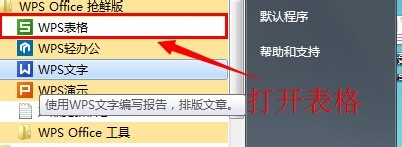
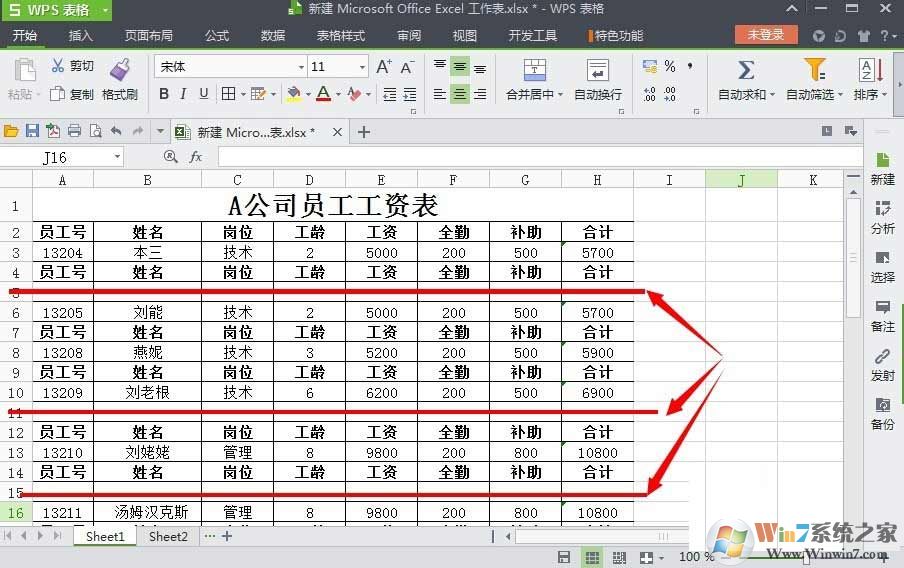
2、我們將表格從頭到尾的數據全選。
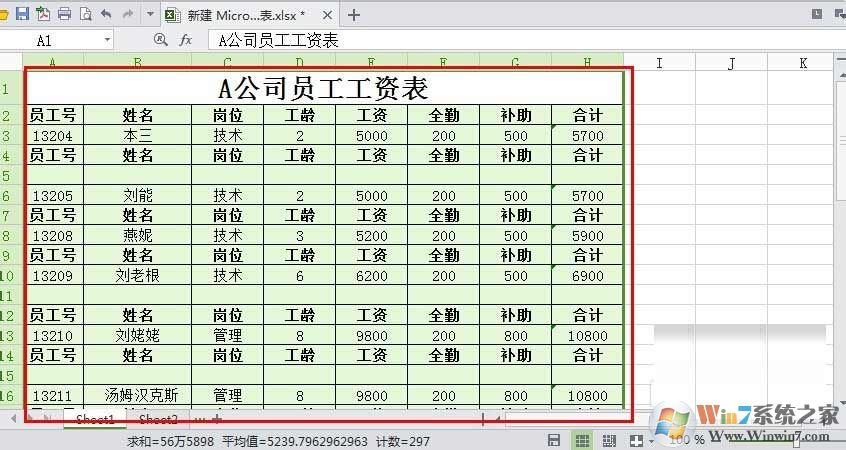
3、我們找到開始----查找選擇---定位。
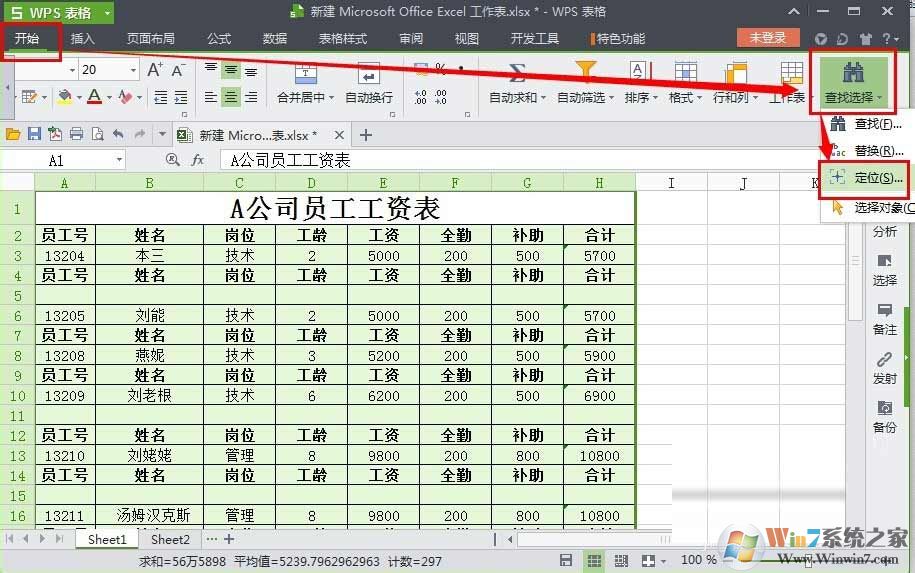
4、選擇定位----空值----定位---關閉。我們發現原來的數據表空白單元行都被定位出來了。
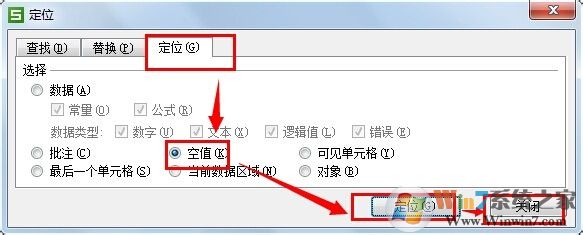
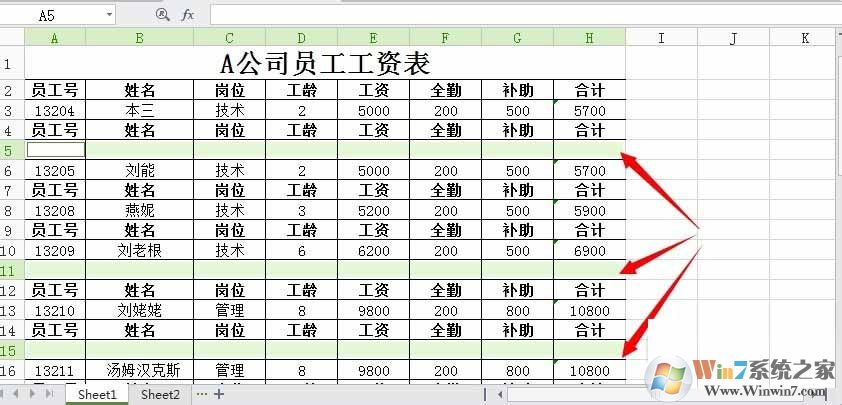
5、接下來我們使用開始----查找選擇---替換。
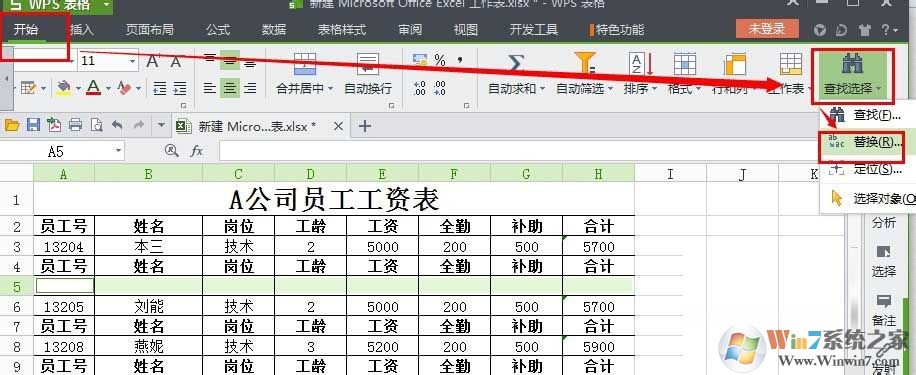
6、在替換對話框中,因為定位的是空白行,所以 查找內容不需要填寫,替換為我們填寫的內容需要原來表格中沒有的內容以---ABC為例。填寫完成后,我們根據提示退出。
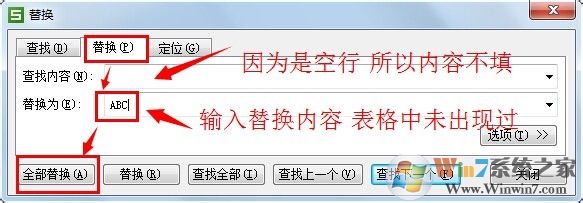
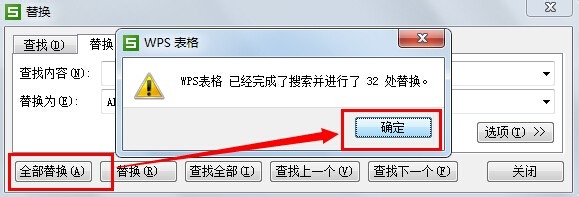
7、這時候我們發現原來表格的空白處單元格都已經被替換為ABC的內容了。我們選擇表格A-H列----開始---自動篩選。

8、我們設置自動篩選之后在我們表頭上會出現一個倒三角的下拉菜單按鈕。

9、我們選擇A列第一個下拉菜單。在彈出的對話框中取消全選----勾選ABC----確定。
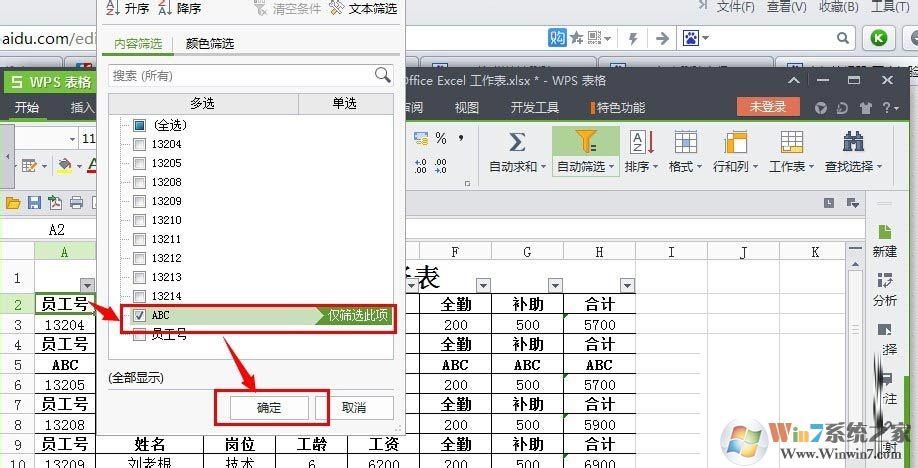
10、我們發現所有含有ABC內容的行都被篩選到一起來了。選擇所有ABC行----右擊鼠標----刪除。
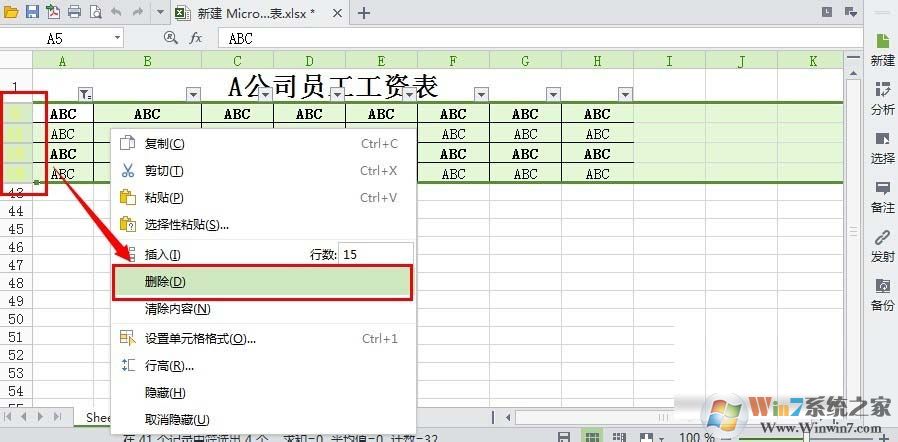
11、這時候含有ABC內容的行就被刪除了。繼續篩選----全選----確定。
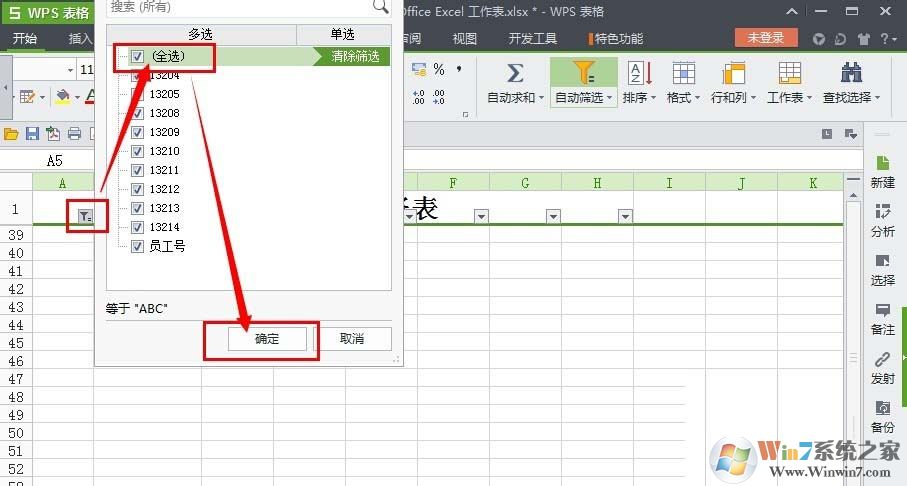
12、我們發現原來的所有空行都已經被刪除了。我們點擊保存即可。
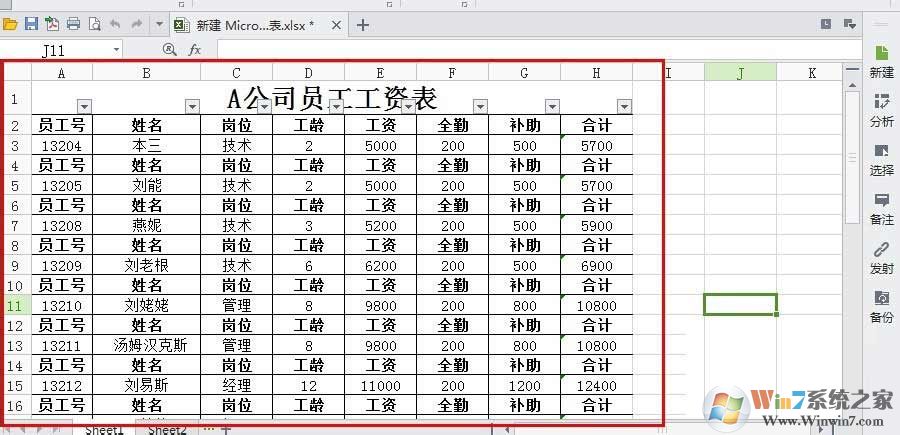

以上就是WPS表格一次性刪除所有空行的方法了,使用起來非常的方便。